Hur man tillämpar transparens på SVG:er

Lär dig hur du tillämpar transparens på SVG-grafik i Illustrator. Utforska hur du matar ut SVG:er med transparent bakgrund och tillämpar transparenseffekter.
Precis som de andra applikationerna i Creative Cloud har InDesign en standardiserad layout. Med hjälp av paneler som kan dockas och en enrads verktygspanel kan du hålla mycket mer utrymme öppet i ditt arbetsområde.
InDesign-arbetsytan, eller användargränssnittet, innehåller ett stort antal verktyg och paneler - men de flesta användare använder bara ett fåtal. Du kommer sannolikt att använda flera paneler om och om igen, så du bör hålla dem lättillgängliga. I standardanvändararbetsytan är många av dessa paneler redan dockade till höger.
Den här bilden visar hur InDesign-arbetsytans layout ser ut när du öppnar ett nytt dokument. Windows-arbetsytan är nästan identisk med Macintosh-versionen av InDesign.
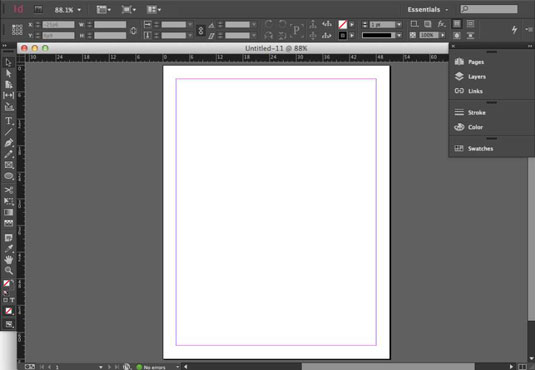
Här är elementen som skapar InDesign-arbetsytan:
Sida: Huvudområdet i InDesign-arbetsytan är en sida. Det är området som skrivs ut eller exporteras när du är klar med att skapa en layout.
Huvudsidor: Du kan definiera hur vissa textelement och grafik visas i ett helt dokument (eller bara delar av det) genom att använda en mallsida. Det är ungefär som en mall för ditt dokument eftersom du kan återanvända element på alla sidor.
Om du till exempel har ett element du vill ha på varje sida (som sidnumrering) kan du skapa det på mastersidan. Om du behöver ändra ett element på mallsidan kan du ändra det när som helst och dina ändringar återspeglas på varje sida som mallsidan tillämpas på. Du kommer åt mallsidor i panelen Sidor.
Uppslag: Ett uppslag hänvisar till en uppsättning av två eller flera sidor som kommer att skrivas ut sida vid sida. Du brukar se uppslag i tidningar och böcker när du öppnar dem. Om ditt dokument bara har en enda sida — fram- och baksida, eller med bara en sida — kommer du inte att se ett uppslag i InDesign-dokumentfönstret. InDesign visar bara en sida, eller, för en dubbelsidig sida, båda sidorna (om du minskar förstoringen).
Pasteboard: Klistratavlan är området runt kanten på en sida. Du kan använda häftbordet för att lagra objekt tills du är redo att lägga in dem i din layout. Klistratavlor delas inte mellan sidor eller uppslag.
Om du till exempel har vissa element placerade på en insticksbräda för sidorna 4 och 5, kan du inte komma åt dessa element när du arbetar med sidorna 8 och 9 — så varje sida eller uppslag har sin egen instickstavla.
Lär dig hur du tillämpar transparens på SVG-grafik i Illustrator. Utforska hur du matar ut SVG:er med transparent bakgrund och tillämpar transparenseffekter.
När du har importerat dina bilder till Adobe XD har du inte så mycket redigeringskontroll, men du kan ändra storlek och rotera bilder precis som du skulle göra med vilken annan form som helst. Du kan också enkelt runda hörnen på en importerad bild med hjälp av hörnwidgetarna. Maskera dina bilder Genom att definiera en sluten form […]
När du har text i ditt Adobe XD-projekt kan du börja ändra textegenskaperna. Dessa egenskaper inkluderar teckensnittsfamilj, teckenstorlek, teckensnittsvikt, justering, teckenavstånd (kerning och spårning), linjeavstånd (ledande), fyllning, kant (linje), skugga (skugga) och bakgrundsoskärpa. Så låt oss se över hur dessa egenskaper tillämpas. Om läsbarhet och typsnitt […]
Precis som i Adobe Illustrator ger Photoshop-ritytor möjligheten att bygga separata sidor eller skärmar i ett dokument. Detta kan vara särskilt användbart om du bygger skärmar för en mobilapplikation eller liten broschyr. Du kan tänka på en rityta som en speciell typ av lagergrupp skapad med hjälp av panelen Lager. Det är […]
Många av verktygen du hittar i panelen InDesign Tools används för att rita linjer och former på en sida, så du har flera olika sätt att skapa intressanta ritningar för dina publikationer. Du kan skapa allt från grundläggande former till invecklade ritningar i InDesign, istället för att behöva använda ett ritprogram som […]
Att slå in text i Adobe Illustrator CC är inte riktigt detsamma som att slå in en present – det är enklare! En textbrytning tvingar text att lindas runt en grafik, som visas i den här bilden. Den här funktionen kan lägga till lite kreativitet till alla delar. Grafiken tvingar texten att lindas runt den. Skapa först […]
När du designar i Adobe Illustrator CC behöver du ofta en form som har en exakt storlek (till exempel 2 x 3 tum). När du har skapat en form är det bästa sättet att ändra storlek på den till exakta mått att använda panelen Transform, som visas i den här bilden. Välj objektet och välj sedan Fönster→ Omvandla till […]
Du kan använda InDesign för att skapa och ändra QR-kodgrafik. QR-koder är en form av streckkod som kan lagra information som ord, siffror, webbadresser eller andra former av data. Användaren skannar QR-koden med hjälp av sin kamera och programvara på en enhet, till exempel en smartphone, och programvaran använder […]
Det kan finnas en tid då du behöver ett nytt foto för att se gammalt ut. Photoshop CS6 har du täckt. Svartvit fotografering är ett nyare fenomen än man kan tro. Daguerreotyper och andra tidiga fotografier hade ofta en brunaktig eller blåaktig ton. Du kan skapa dina egna mästerverk i sepiaton. Tonade bilder kan skapa […]
Med hjälp av Live Paint-funktionen i Adobe Creative Suite 5 (Adobe CS5) Illustrator kan du skapa den bild du vill ha och fylla i regioner med färg. Live Paint-hinken upptäcker automatiskt områden som består av oberoende korsande vägar och fyller dem därefter. Färgen inom en viss region förblir levande och flyter automatiskt om någon […]







